1. Đôi nét về máy in mã vạch Xprinter XP-350BM
Máy in nhiệt Xprinter XP-350BM là một model máy in mã vạch giá rẻ chưa tới 2 triệu vnđ của thương hiệu Xprinter nổi tiếng. Sản phẩm có nguồn gốc xuất xứ từ Trung Quốc. Ưu điểm lớn của máy in mã vạch Xprinter XP-350BM là:
– Có thiết kế nhỏ gọn, đẹp đẽ.
– Được trang bị 3 cổng kết nối LAN + COM + USB
– Hỗ trợ in tem nhãn nhiệt, tem nhãn trà sữa, in đơn hàng TMĐT như đơn Lazada, Shopee, GHTK, VNPOST,… in hóa đơn, mã vạch cho sản phẩm,…
– Hỗ trợ in đa dạng font chữ với tốc độ in nhanh 152mm/s
– Có cảm biến kiểm soát nhiệt ở đầu in, cho phép thay và lắp giấy dễ dàng.
2. Hướng dẫn sử dụng máy in mã vạch Xprinter XP-350BM
Nếu bạn vừa mới mua một chiếc máy in mã vạch Xprinter XP-350BM và chưa biết phải sử dụng nó như thế nào thì hướng dẫn chi tiết sau sẽ giúp ích cho bạn. Nào cùng Websosanh.vn tham khảo ngay:
2.1 Hướng dẫn sử dụng máy in mã vạch Xprinter XP-350BM với máy tính
Nếu bạn dùng máy tính cá nhân để in đơn hàng thì trước tiên bạn cần cài đặt driver máy in mã vạch Xprinter XP 350BM. Nếu mua mới hoàn toàn thì bạn không cần quá lo lắng vì trong hộp máy in full box đã có sẵn đĩa cài driver này và bạn chỉ cần bỏ vào ổ đĩa máy tính và cài đặt như một phần mềm bình thường với 5 bước chi tiết như sau:
– Bước 1: Chọn I accept… -> Next.
– Bước 2: Bạn bấm Next liên tục cho đến khi hiện lên màn hình này thì ấn Finish là được.
– Bước 3: Tiếp theo, một cửa sổ nữa sẽ mở ra, bạn chọn Install printer drivers -> Next.
– Bước 4: Chọn cổng USB -> Next.
– Bước 5: Bạn lựa chọn đúng model máy in của mình là Xprinter XP-350BM -> Next -> Next -> Finish để kết thúc quá trình cài đặt driver máy in mã vạch XP 350BM nhé!
Sau khi cài đặt driver xong, để in mã vạch trên máy in Xprinter 350BM thì bạn cần phải cấu hình lại cho máy tính nữa. Để cấu hình các bạn thực hiện theo hướng dẫn chi tiết sau:
– Bước 1: Vào Start trên màn hình máy tính -> Control Panel -> Devices and Printers -> Chuột phải vào driver máy in mã vạch Xprinter XP 350BM -> Printer Properties -> Tools -> Regional Option -> Units -> Millimeters (Bước này bạn chuyển về kích thước Millimeters để dễ cấu hình kích thước của tem).
– Bước 2: Vào Start -> Control Panel -> Devices and Printers -> Chuột Phải vào máy in mã vạch Xprinter XP 350BM -> Printer Properties -> Tab General -> Preferences.
– Bước 3: Chọn Tab Options -> điều chỉnh 2 thông số dưới đây:
- Print Speed: Đây là thông số về tốc độ in. Với nhu cầu sử dụng bình thường, bạn nên lựa chọn mức tốc độ in 50.80mm/sec. Bước này giúp máy in tốc độ chậm, sẽ giúp cho bản in sắc nét hơn. Với máy in mã vạch Xprinter XP-350BM bạn có thể chọn tốc độ tối đa là 152mm/s.
- Darkness: Đây là chế độ điều chỉnh nhiệt độ đầu in. Ban đầu nó sẽ để mặc định là 8, trong quá trình in thử nếu bạn cảm thấy mờ thì có thể điều chỉnh nó lên 10. Tuy nhiên, bạn cần lưu ý là không nên điều chỉnh nhiệt độ lên quá cao vì nhiệt độ đầu in mà cao quá sẽ làm đứt ruy băng mực đồng thời cũng giảm tuổi thọ đầu in. Trường hợp in vẫn còn mờ dù đã đặt ở 10 thì bạn nên xem lại ruy băng mực cũng như cách lắp đặt giấy mực của bạn đã đúng chưa nhé.
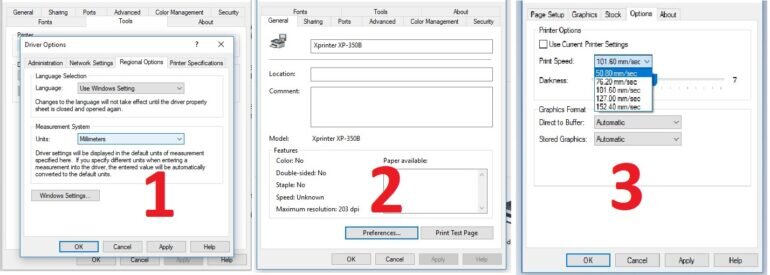
Kết thúc 3 bước này là bạn hoàn toàn có thể bắt đầu sử dụng máy in Xprinter XP-350BM để in tem nhãn, mã vạch, đơn hàng rồi đấy.
Để in mã vạch bạn cần lắp giấy in mã vạch vào máy rồi bật nguồn máy lên, máy sẽ tự động nhận khổ giấy. Sau đó, nấu có phần mềm bán hàng, bạn vào danh mục phần mềm, chọn sản phẩm cần in mã hoặc list sản phẩm cần in, sau đó chọn “In Mã Vạch” rồi cài đặt theo hướng dẫn là được. Trường hợp không có phần mềm bán hàng bạn cần tự tạo dữ liệu trên file excel rồi mới tiến hành in ra.
2.2 Hướng dẫn sử dụng máy in mã vạch Xprinter XP-350BM với điện thoại smartphone
Do máy in mã vạch Xprinter XP-350BM có chế độ in qua LAN nên bạn có thể in bằng điện thoại smartphone cá nhân luôn mà chả cần các bước kết nối lằng nhằng như khi in với máy tính.
Để in mã vạch Xprinter XP-350BM với điện thoại smartphone bạn làm như sau:
– Bước 1: Cắm 1 đầu cổng router LAN với nguồn điện, 1 đầu cắm trực tiếp với máy in. Trường hợp cục phát wifi ở xa quá, bạn có thể dùng cục kích sóng Toto link kích sóng hơn 200.000 vnđ để thu lại wifi đã phát ra từ cục router, rồi cắm 1 đầu dây vào toto link, 1 đầu vào máy in mã vạch là được.
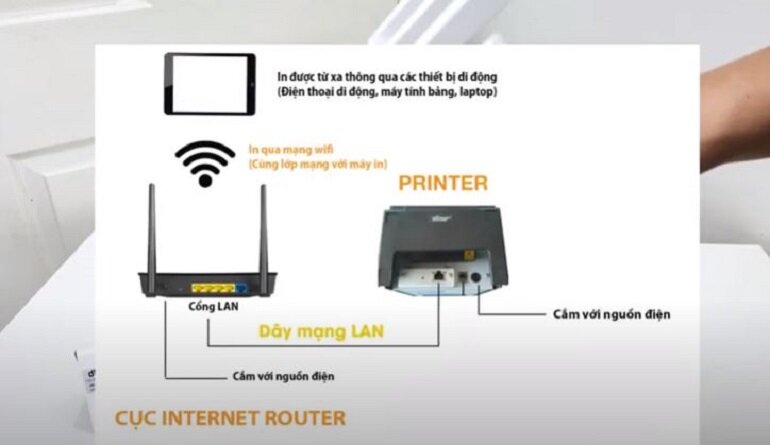
– Bước 2: Lắp giấy in nhiệt vào máy in
– Bước 3: Để máy in ở trạng thái tắt nguồn, ấn giữ nút FEED đồng thời tay kia bật nguồn máy in lên thì máy in sẽ in test và in ra thông số IP mặc định của máy in. Rồi dùng địa chỉ IP này để cấu hình máy in trên phần mềm giao hàng bạn đang dùng ví dụ GHTK, VNPOST hay Lazada, Shopee,…
– Bước 4: Vào lại phần mềm giao hàng, bán hàng chọn thông tin đơn cần in rồi lựa chọn in từng đơn hoặc in hàng loạt.
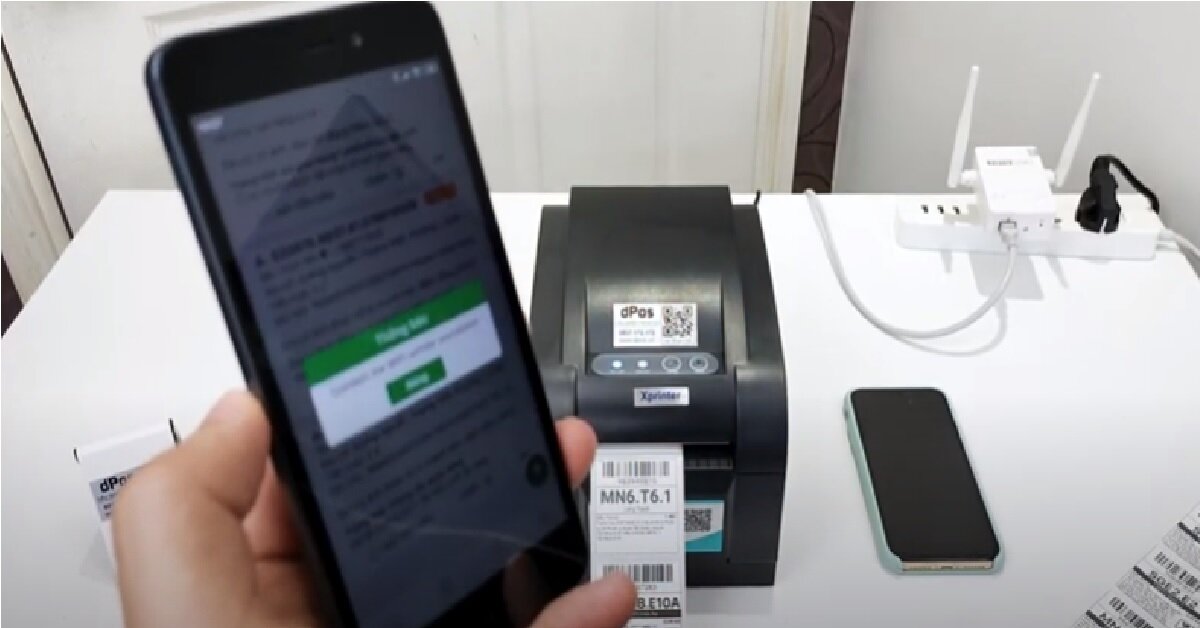
Tới đây, Websosanh.vn đã hướng dẫn xong cách dùng máy in mã vạch Xprinter XP-350BM để in trên máy tính và điện thoại cho bạn rồi. Hi vọng, những thông tin chi tiết này sẽ giúp ích được cho bạn! Chúc các bạn thành công!











